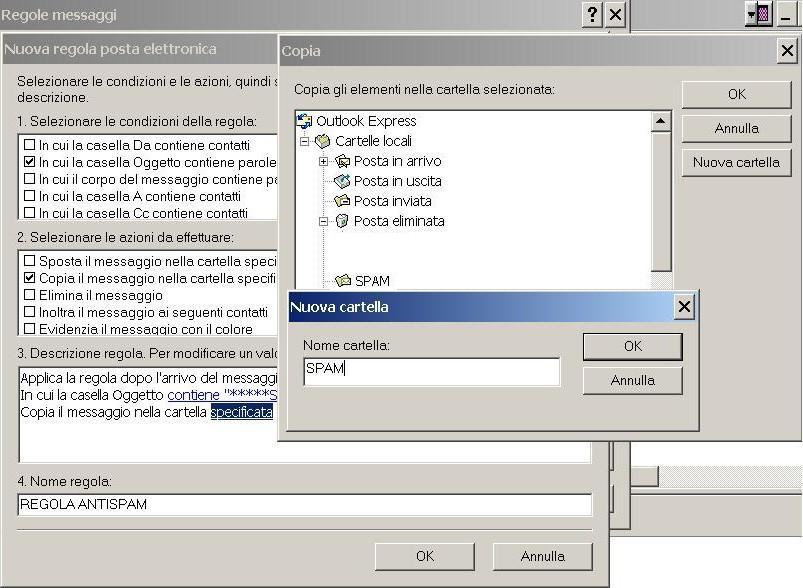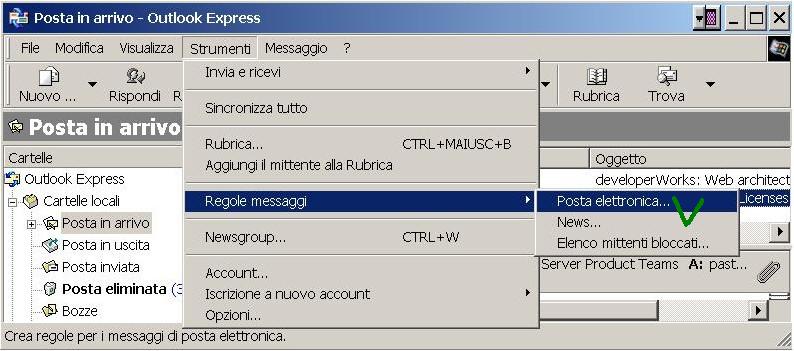
- attivare la voce "In cui la casella Oggetto contiene parole specifiche (Where the Subcjetc line contains specific words)" della sezione 1: si noti come nella sezione 3 compare la scritta "in cui la casella oggetto contiene parole specifiche (contains specific words) "
- attivare la voce "Copia il messaggio nella cartella specificata(Move it to the specified folder)" nella sezione 2: anche qui compare nella sezione 3 la voce Copia il messaggio nella cartella specificata (specified)
- Mettere un nome alla regola (Name of the Rule) nella sezione 4.

- Si clicca sulla voce "contiene parole specifiche (contains specific rules) ": compare la finestra "Immissione parole specifiche (Type specific words)": nella casella "Immettere una frase o una parola specifica ..." si inserisce il pattern che specifica lo spam, ovvero la stringa costituita da "5 asterischi+SPAM+5 asterischi" e si clicca su Aggiungi(Add) e poi su ok per chiudere la finestra
- Si clicca sulla voce "Specificata (spercified)", compare una
Finestra Copia (Copy) , dalla quale
si può selezionare il bottone Nuova Cartella(New Folder) e creare la cartella
dove mettere automaticamente la posta contrassegnata come spam.
Si clicca su ok per chiudere le varie finestre fino ad ottenere
il settaggio di tale regola.